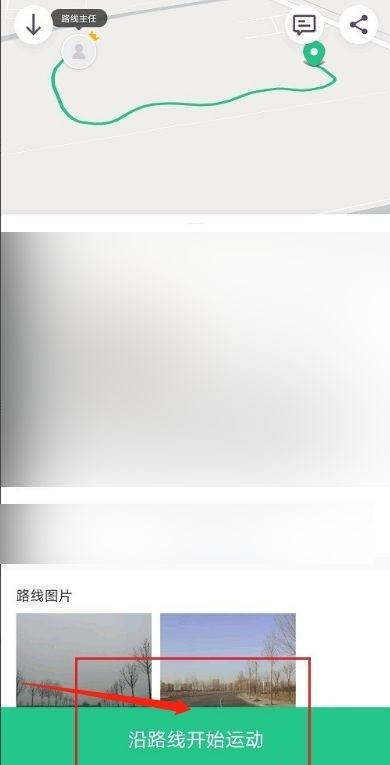小伙伴们知道Keep健身如何设置行走路线吗?今天小编就来讲解Keep健身设置行走路线的方法,感兴趣的快跟小编一起来看看吧,希望能够帮助到大家。
第一步:点击【keep】软件,在【运动】页面,点击【行走】按钮(如图所示)。
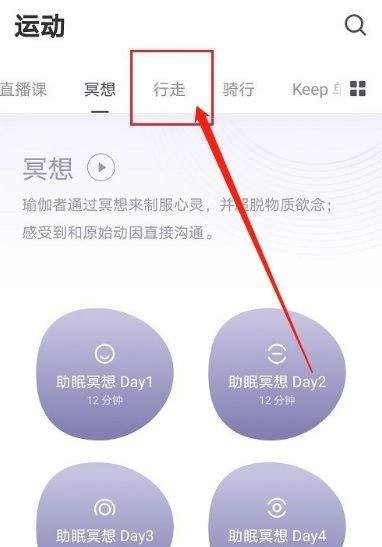
第二步:在【行走】页面,点击【行走路线】按钮(如图所示)。
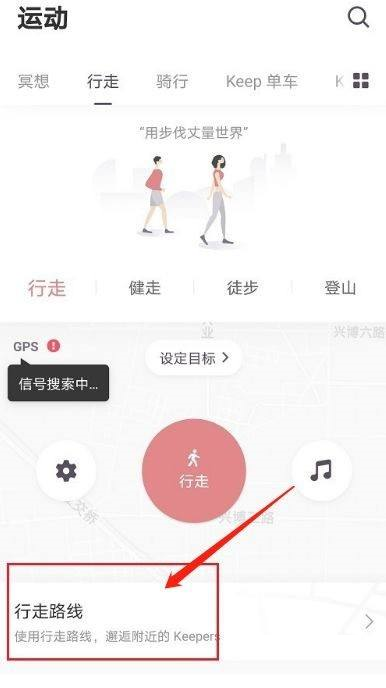
第三步:在【行走路线】页面,点击要去的地方(如图所示)。
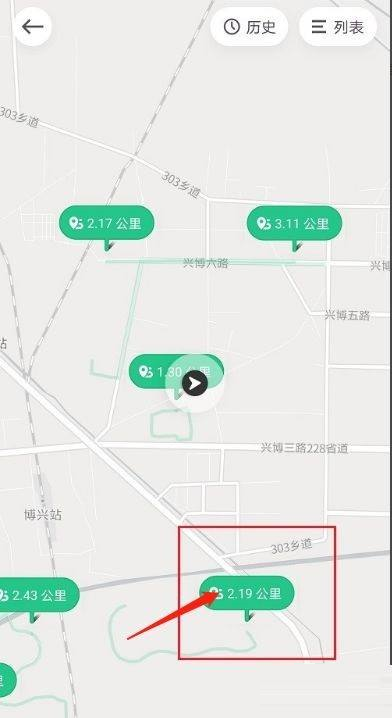
第四步:点击之后,软件自动就设置行走路线了(如图所示)。
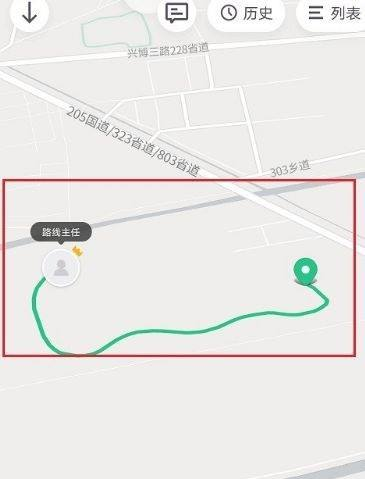
第五步:设置行走路线之后,下滑界面,点击沿路线开始运动,可以按路线进行行走,根据需要使用(如图所示)。